1、在photoshop主界面上点击打开选项
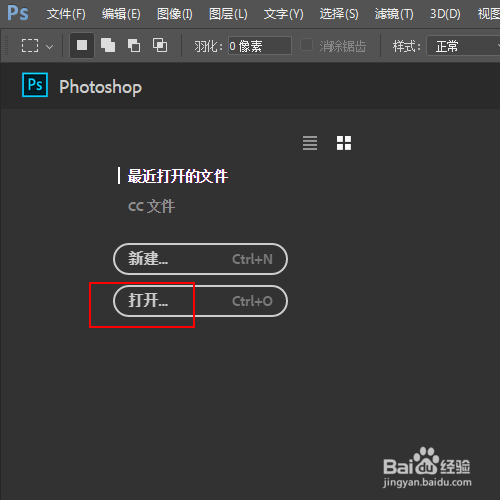
2、载入需要处理的图片,如图所示。

3、使用组合键CTRL+J对背景图层进行复制,得到图层1图层。

4、菜单栏:执行【图像】-【调整】-【色彩平衡】命令
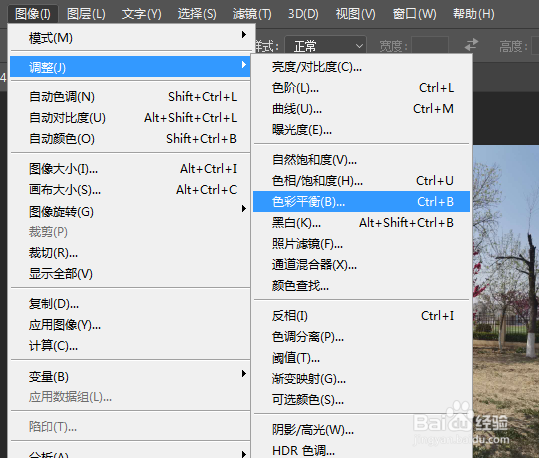
5、在色彩平衡窗口中将中间调的色阶设置为11,-4,26。
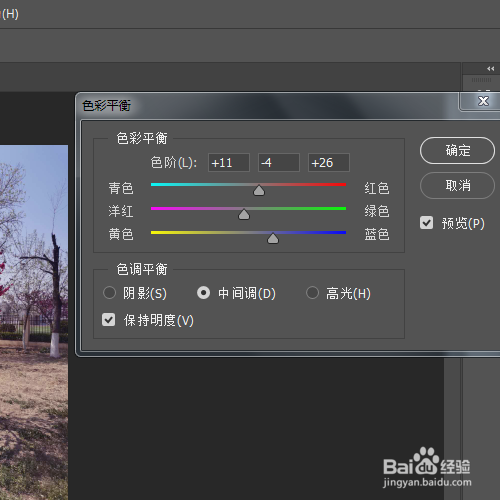
6、将阴影的色阶设置为-33,22,13并单击确定按钮。
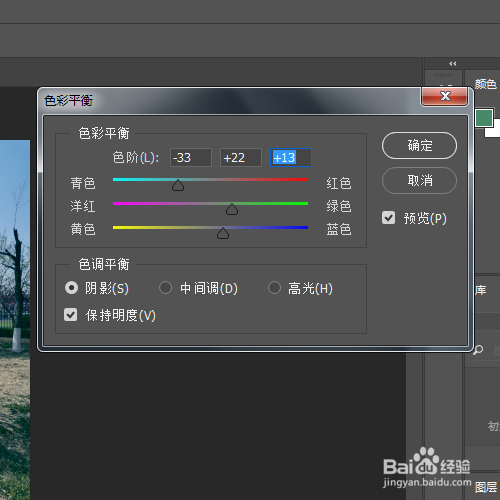
7、最终效果,如图所示。

时间:2024-11-01 00:41:52
1、在photoshop主界面上点击打开选项
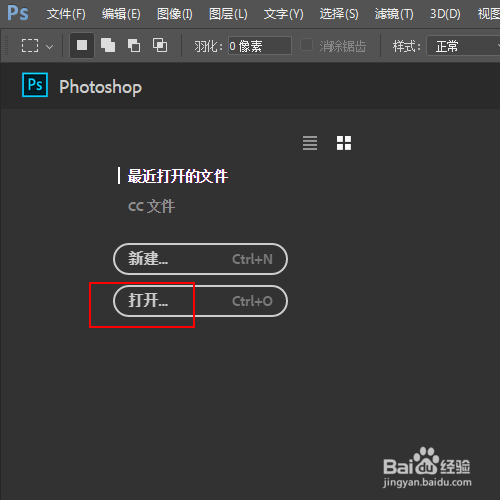
2、载入需要处理的图片,如图所示。

3、使用组合键CTRL+J对背景图层进行复制,得到图层1图层。

4、菜单栏:执行【图像】-【调整】-【色彩平衡】命令
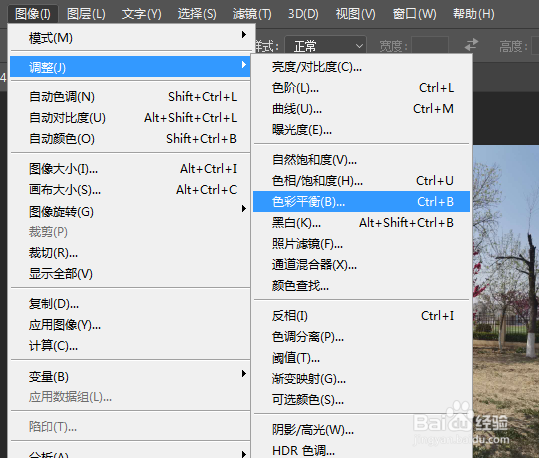
5、在色彩平衡窗口中将中间调的色阶设置为11,-4,26。
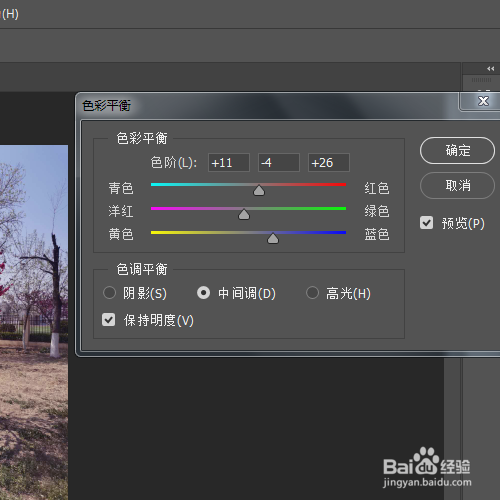
6、将阴影的色阶设置为-33,22,13并单击确定按钮。
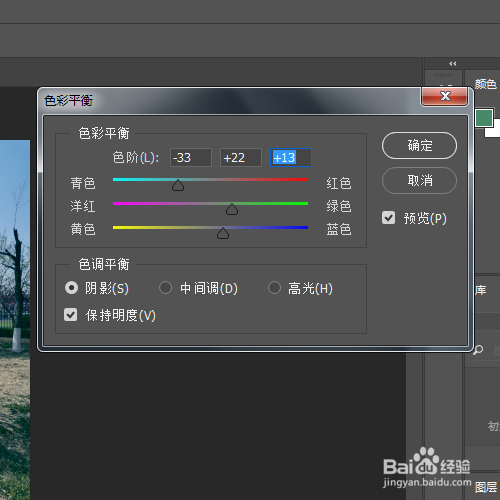
7、最终效果,如图所示。

